Konversi LOF menjadi JPG
Cara mengonversi file label LOF ke gambar JPG menggunakan NiceLabel dan konverter PDF-to-JPG
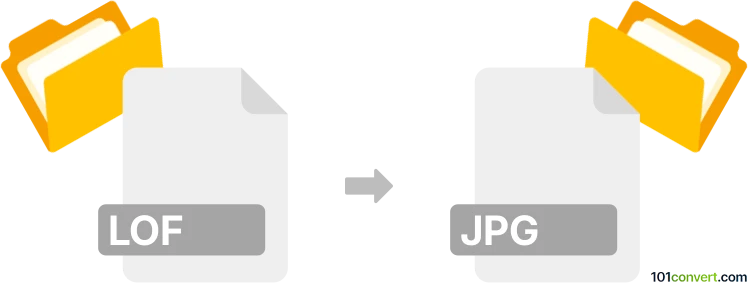
Bagaimana mengkonversi lof ke jpg berkas
- Lainnya
- Belum ada peringkat.
101convert.com assistant bot
3mgg
Memahami Format File LOF dan JPG
LOF files biasanya adalah Label Output Files yang digunakan oleh perangkat lunak pelabelan tertentu, seperti NiceLabel, untuk menyimpan data desain label dan instruksi pencetakan. File ini bukan format gambar standar dan terutama digunakan untuk otomatisasi pencetakan label. Di sisi lain, JPG (atau JPEG) adalah format gambar raster yang banyak digunakan yang dikenal karena kompresinya yang efisien dan kompatibilitasnya dengan hampir semua perangkat dan platform.
Kenapa mengonversi LOF ke JPG?
Mengonversi file LOF ke JPG berguna saat Anda perlu membagikan, mencetak, atau menampilkan desain label sebagai gambar standar. File JPG mudah dilihat, diedit, dan didistribusikan, membuatnya ideal untuk presentasi, dokumentasi, atau penggunaan daring.
Bagaimana cara mengonversi LOF ke JPG
Karena file LOF tidak langsung didukung oleh sebagian besar konverter gambar, proses umumnya melibatkan membuka file LOF di perangkat lunak desain label asli dan mengekspor atau mencetaknya ke format gambar. Berikut caranya:
- Buka file LOF Anda di perangkat lunak desain label yang membuatnya (misalnya, NiceLabel).
- Pilih File → Print atau File → Export.
- Jika tersedia opsi Export, pilih JPG atau JPEG sebagai format keluaran.
- Jika hanya tersedia pencetakan, gunakan printer PDF virtual untuk mencetak label ke PDF, lalu konversi PDF tersebut ke JPG menggunakan konverter PDF-ke-JPG.
Perangkat lunak yang disarankan untuk konversi LOF ke JPG
NiceLabel adalah perangkat lunak terbaik untuk menangani file LOF. Untuk mengonversi PDF (jika Anda menggunakan metode cetak ke PDF) ke JPG, Anda dapat menggunakan Adobe Acrobat atau konverter daring gratis seperti Smallpdf atau ILovePDF.
Contoh langkah demi langkah konversi
- Buka file LOF di NiceLabel.
- Pilih File → Export dan pilih JPG jika tersedia.
- Jika tidak, pilih File → Print dan pilih printer PDF.
- Simpan output sebagai file PDF.
- Gunakan konverter PDF-ke-JPG untuk membuat gambar JPG Anda.
Tips untuk hasil terbaik
- Pastikan desain label Anda disetel ke resolusi yang diinginkan sebelum mengekspor atau mencetak.
- Periksa kejelasan JPG hasil dan sesuaikan pengaturan ekspor jika diperlukan.
Catatan: Catatan konversi lof ke jpg ini tidak lengkap, harus diverifikasi, dan mungkin mengandung ketidakakuratan. Silakan pilih di bawah ini apakah Anda merasa informasi ini bermanfaat atau tidak.